word2019文档怎么插入分隔符
1、打开word2019文档,点击菜单栏找到审阅。

2、进入审阅菜单,点击插入分隔符,如箭头位置。
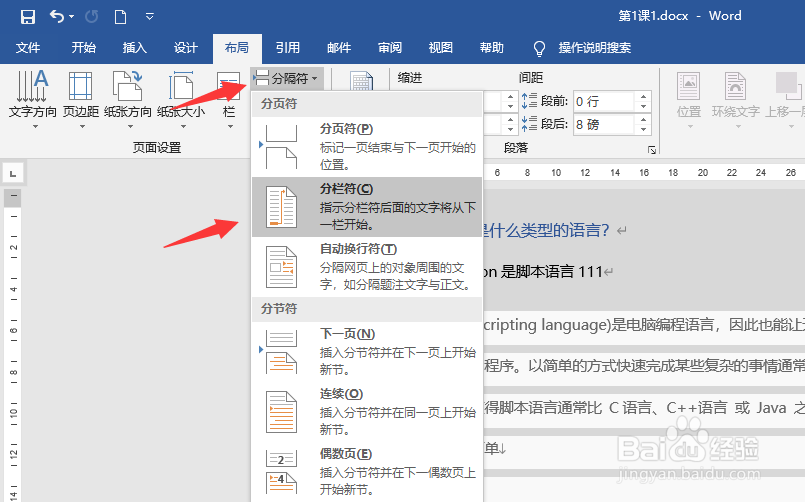
3、点击插入分隔符,可以查看左下角的页面增加了。

4、查看分隔符,点击菜单栏可以查看显示所有标记。

5、查看所有分隔符之后,可以查看插入的分隔符。
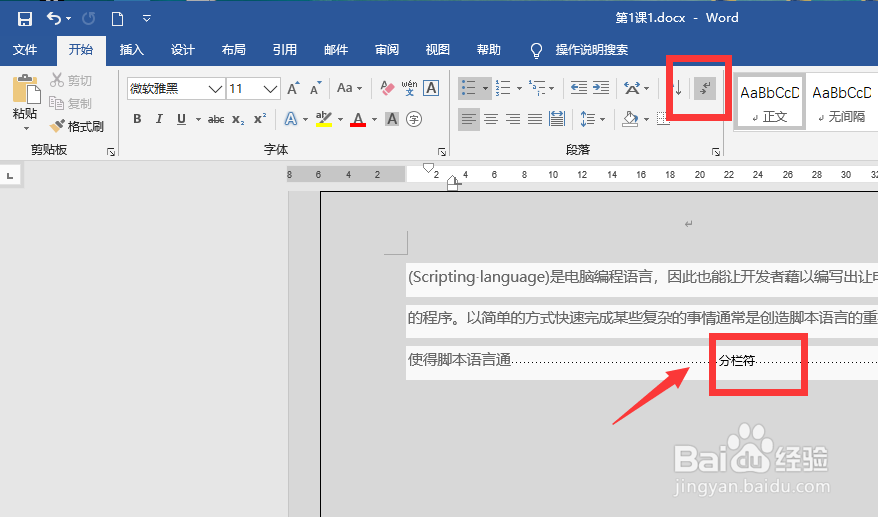
6、删除分隔符,点击显示的分隔符可以直接删除标记。

7、总结:
1.打开word2019文档,点击菜单栏
2.进入菜单栏找到审阅,插入分隔符
3.完成插入分隔符,可以点击显示所有标记查看
4.选择分隔符,删除即可。
声明:本网站引用、摘录或转载内容仅供网站访问者交流或参考,不代表本站立场,如存在版权或非法内容,请联系站长删除,联系邮箱:site.kefu@qq.com。
阅读量:23
阅读量:107
阅读量:45
阅读量:129
阅读量:178